iPadをペンタブ化する方法
iPadOS 13に対応したiPadは、Macにつないで画面を同期できます。さらに、タッチペンを併用することで、画面に直接ペンで書き込むかのようにスムーズに制作が行える“ペンタブ化”が可能です。
Macを使用してiPadをペンタブ化したい時には、macOSの機能であるSidecarを利用する方法があります。MacとiPadで同じApple IDを使ってサインインしておく必要があるので、あらかじめ準備しておきましょう。
iPadをMacでペンタブ化する方法は、macOSのバージョンによって異なります。macOS Montereyでは、メニューバーの「画面ミラーリング」メニューからミラーリングオプションを選択します。macOS Big Sur の場合は、コントロールセンターまたはメニューバーの「ディスプレイ」メニューからミラーリングオプションを選択。macOS Catalina では、メニューバーの AirPlay メニューからミラーリングオプションを選択すれば、MacとiPadで同じ画面を共有でき、iPadのペンタブ化が可能となります。
iPadをWindowsでペンタブ化する場合
iPadをWindowsでペンタブ化するためには、アプリを使う方法があります。iPadとWindowsで画面を同期できるアプリのひとつが「EasyCanvas」です。
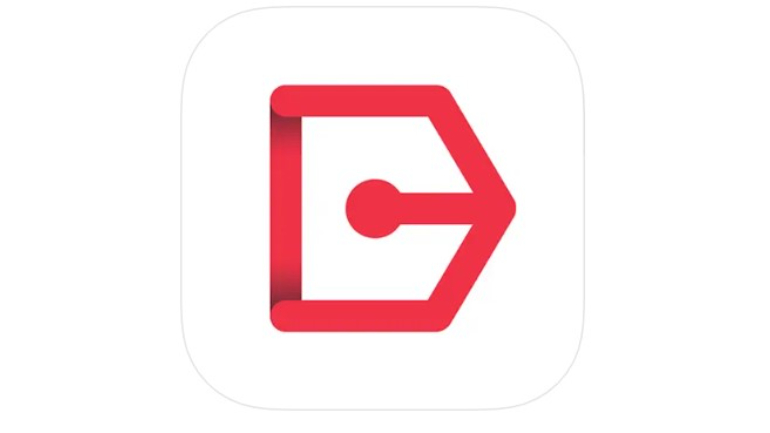
PCとiPadのそれぞれにアプリをインストールして使います。インストール後、USBケーブルでPCとiPadを接続してアプリを立ち上げることで、画面のミラーリングができるようになります。
【参考】EasyCanvas
Apple Pencil(アップルペンシル)やタッチペンを利用してiPadを使いこなそう
ここまで、Apple Pencilの第1世代と第2世代の違いや使い方、Apple Pencilで便利に使えるアプリなどについて紹介してきました。
Apple Pencilには、第1世代と第2世代があり、それぞれ対応しているiPadが異なるので注意が必要です。また、ペアリングの方法も異なるので確認しておきましょう。
Apple Pencilをはじめとしたタッチペンを使えば、iPadで絵を描いたり画像を編集したり、様々なことが快適に行えます。自身の用途に合ったタッチペンやアプリを使いこなして、iPadでの作業をより快適にしてみてはいかがでしょうか。
※データは2022年10月中旬時点での編集部調べ。
※情報は万全を期していますが、その内容の完全性・正確性を保証するものではありません。
※製品のご利用、操作はあくまで自己責任にてお願いします。
文/ねこリセット















 DIME MAGAZINE
DIME MAGAZINE













